Din iPhone eller iPad er i bunn og grunn en datamaskin i lommeformat. Til forskjell fra en Mac eller andre bærbare maskiner, har den ingen kjøleribbe eller vifte for å regulere temperaturen. Når du belaster den, genererer den varme.
Det er imidlertid forskjell på en enhet som kjennes varm ut og en som overopphetes. Vi skal se nærmere på årsakene til at iPhone blir varm, og hvordan du kan finne og løse problemet.
Hvorfor blir iPhone eller iPad varm?
Det er vanlig at enhetene dine blir varme ved langvarig bruk. Dette er helt normalt og skal ikke bekymre deg. Likevel er det visse aktiviteter som kan føre til at din iPhone eller iPad overopphetes hvis de utføres over tid. Disse inkluderer:
- Lading og bruk av enheten samtidig.
- Strømming av video i høy kvalitet.
- Bruk av GPS og sanntidsnavigasjon.
- Førstegangsoppsett eller gjenoppretting fra sikkerhetskopi.
- Bruk av grafisk krevende apper eller apper som belaster prosessoren.
- Enheten ligger i en varm bil eller utsettes for direkte sollys.
Når en iPhone eller iPad overopphetes, kan du oppleve:
- Skjermen blir mørkere eller svart.
- Dårlig samtalekvalitet.
- Kamerablitsen slutter å virke.
- Grafisk krevende apper virker ikke som de skal, eller krasjer ved oppstart.
- Temperaturvarsler som sier «iPhone må kjøles ned før den kan brukes» eller «Lading er satt på pause.»
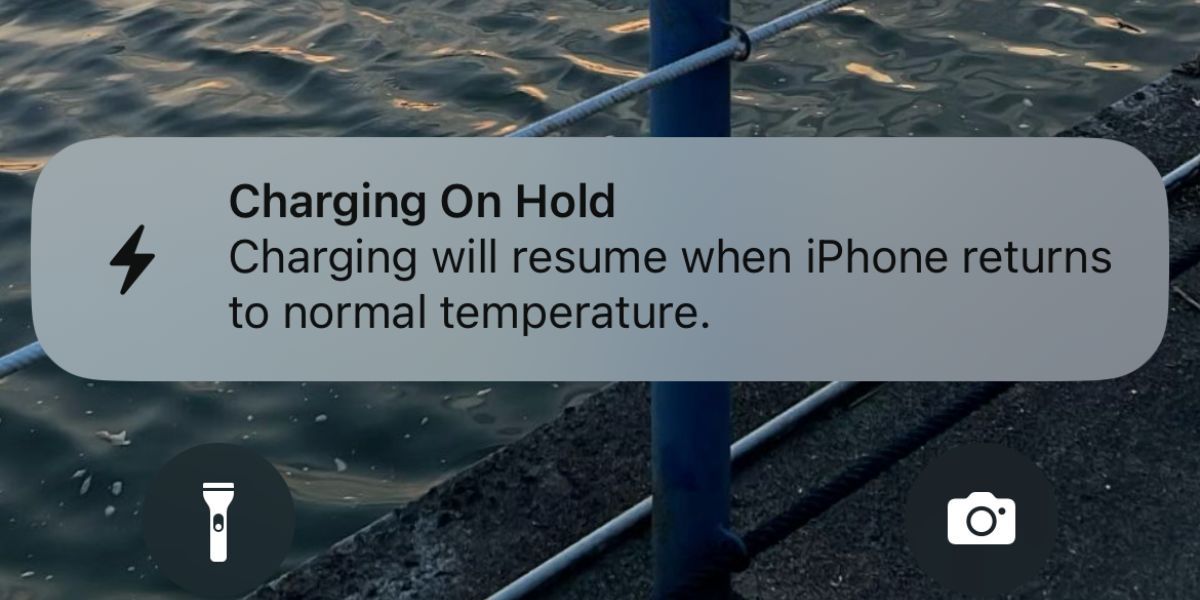
Løsninger når iPhone eller iPad overopphetes
Det er viktig å presisere at ingen metode kan umiddelbart avkjøle en overopphetet iPhone eller iPad.
Følgende tiltak handler mest om å justere bruken og vedlikeholdet av enheten din, samt endre noen innstillinger for å hindre overoppheting.
1. Ta en pause fra bruken slik at varmen forsvinner
Det første du bør gjøre er å slutte å bruke din iPhone eller iPad, slik at enheten kan kjøle seg ned. Lukk appen du bruker, trykk på av/på-knappen for å sette enheten i hvilemodus, og la den ligge i ro i 10-15 minutter.
For å få prosessen til å gå raskere, kan du fjerne dekselet og slå av enheten.
Noen prøver å legge enheten i kjøleskapet eller foran klimaanlegget. Dette bør du unngå, da plutselige temperaturendringer kan forårsake kondens og skade de interne komponentene.
2. Ikke lad og bruk enheten samtidig

Når du får varsel om lavt batteri, fortsetter du kanskje bare å lade enheten samtidig som du bruker den. Lading og bruk samtidig kan føre til overoppheting, spesielt ved spill eller videosamtaler.
Hvis det ikke er en nødsituasjon, la enheten kjøle seg ned før du lader den. Det er lurt å planlegge litt og sørge for at enheten er fulladet på forhånd.
3. Beskytt enheten mot varme
Våre iPhones og iPads er som regel med oss overalt. Pass på at du ikke glemmer enheten i direkte sollys (som ved vinduet) eller i en bil.
I en parkert bil kan temperaturen overstige det optimale temperaturområdet og føre til overoppheting. Oppbevar enheten i skyggen for å unngå at den blir varm av ytre forhold.
4. Bruk offisielle eller MFi-sertifiserte ladere

Billige ladere fra ukjente kilder kan også føre til overoppheting under lading.
Bruk helst en offisiell Apple-lader eller en tredjeparts Lightning- eller USB-C-kabel med Made for iPhone (MFi)-sertifisering. Usertifiserte ladere kan skade enheten.
5. Slå av bakgrunnsoppdatering
Bakgrunnsoppdatering gjør at apper hele tiden henter ny informasjon. Dette skjer automatisk, bruker batteri og belaster prosessoren, noe som kan føre til at enheten blir varm.
Hvis du ikke trenger denne funksjonen, kan du slå den av i Innstillinger > Generelt > Bakgrunnsoppdatering > Av.
Du kan også identifisere hvilke apper som bruker mest strøm. Gå til Innstillinger > Batteri for å se batteribruken for de siste 24 timene eller 10 dagene. Slå av bakgrunnsoppdatering for apper som bruker mye ressurser.
6. Reduser skjermlysstyrken
Høy skjermlysstyrke kan føre til at enheten holder seg varm. Reduser lysstyrken for å hindre overoppheting.
På en iPhone (eller iPad) med Face ID, sveip ned fra øverst i høyre hjørne for å åpne kontrollsenteret. Sveip opp fra bunnen på en iPhone med hjemknapp. Juster lysstyrken med glidebryteren.
7. Oppdater enheten og appene
Oppdateringer inneholder feilrettinger og ytelsesforbedringer som kan løse problemer med overoppheting. Gå til Innstillinger > Generelt > Programvareoppdatering for å se om det er tilgjengelige iOS-oppdateringer. Oppdater også tredjepartsapper i App Store.
For eksempel opplevde mange iPhone 15-brukere overoppheting på sine nye enheter. Apple fant ut at en feil i iOS 17 var årsaken, og lanserte raskt en oppdatering. Sørg for at din iPhone har minst iOS 17.0.3 for å unngå overoppheting.
8. Avinstaller og installer problematiske apper på nytt
Noen ganger er det ikke nok å bare oppdatere en app. Du må kanskje avinstallere og reinstallere den.
For å avinstallere en app, trykk og hold på den på startskjermen og velg «Fjern app». Bekreft ved å trykke «Slett app».
Etter avinstallering kan du installere appen på nytt. Hvis det fortsatt ikke fungerer, kan du kontakte utvikleren.
9. Start iPhone på nytt og tilbakestill alle innstillinger
Disse to siste metodene er generelle, men effektive for å løse tekniske problemer. Start med å slå av og på enheten.
Du kan også tilbakestille alle innstillinger. Dette tilbakestiller alle innstillinger til standard, men sletter ikke dine data.
Gå til Innstillinger > Generelt > Overfør eller Tilbakestill iPhone > Tilbakestill > Tilbakestill alle innstillinger. Tilbakestillingen kan ta litt tid, så gjør dette når du ikke trenger å bruke enheten med en gang.
Hvordan unngå at iPhone og iPad blir varme
Det er normalt at din iPhone eller iPad kjennes varm ut ved bruk. Hvis den blir for varm, ta en pause og la den kjøle seg ned. Følg tipsene over for å holde enheten på en akseptabel temperatur og unngå overoppheting.